CABファイルをパソコンにダウンロードする
1.ファイルをダウンロードする
![1「http://www.zob.ne.jp/‾goripon/wince/」にアクセス,3[ファイルのダウンロード]が表示されたら[保存]をクリック,「GSFinder+」のダウンロードページが表示された,ここではファイル管理ソフト「GSFinder+」をダウンロードする,2[GSFinder+ for HTC Universalリコンパイル版・DLL 同梱CAB(日本語版)]をクリック](/contents/027/img/img20090427110820092384.jpg)
2.ファイルを[ダウンロード]フォルダに保存する
![標準では[ダウンロード]フォルダに保存される,[保存]をクリック,[名前を付けて保存]が表示された](/contents/027/img/img20090303165455025261.jpg)
3.[ダウンロード]フォルダを開く
![ファイルのダウンロードが完了した,[ダウンロードの完了]が表示された,[フォルダを開く]をクリック](/contents/027/img/img20090303165645076959.jpg)
4.ファイルがダウンロードされたことを確認する
![ダウンロードしたCABファイルが表示されている,[ダウンロード]フォルダが表示された](/contents/027/img/img20090427110907070860.jpg)
CABファイルをTouch Diamondにコピーする
1.Touch Diamondをパソコンと接続する
![1 付属のUSBケーブルでTouch Diamondとパソコンを接続,3[デバイスのコンテンツの参照]をクリック,Windows Mobileデバイスセンターが起動した,2[ファイル管理]にマウスポインターを合わせる](/contents/027/img/img20090427110938020927.jpg)
2.Touch Diamondのマイデバイスのフォルダを開く
![Touch Diamondのフォルダの内部が表示された,この画面ではマイデバイスは[¥]と表示される,[¥]をダブルクリック](/contents/027/img/img20090303170636062858.jpg)
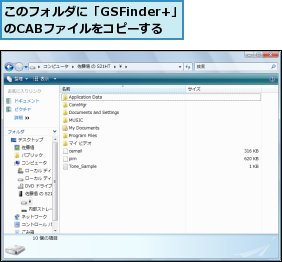
3.CABファイルをTouch Diamondにコピーする
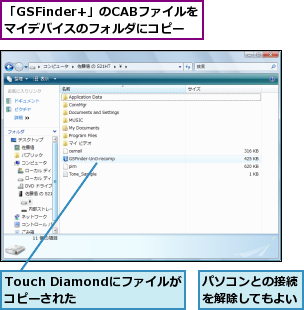
CABファイルからソフトウェアをインストールする
1.[ファイルエクスプローラ]を表示する
![1[スタート]-[プログラム]をタップ,2[ ファイルエクスプローラ]をタップ](/contents/027/img/img20090303171913029221.jpg)
2.ソフトウェアをインストールする
![1[GSFinder-UniJ_recomp]をタップ,コピーしたCABファイルが表示されている,2 警告が表示されたら[はい]をタップ,[ファイルエクスプローラ]が表示された](/contents/027/img/img20090303173107095914.jpg)
3.インストールする場所を選択する
![1[デバイス]をタップ,2[ インストール]をタップ,インストールする場所を選択する画面が表示された](/contents/027/img/img20090303173345079639.jpg)
4.インストールが完了した
![インストールしたソフトウェアは自動的に[Program Files]に保存される,インストールの完了画面が表示された,[ok]をタップ](/contents/027/img/img20090303173719072180.jpg)
5.[プログラム]に戻る
![[×]をタップ,[ファイルエクスプローラ]に戻った](/contents/027/img/img20090427111123017570.jpg)
6.「GSFinder+」が追加された
![アイコンをタップするとソフトウェアを起動できる,[GSFinder]が追加されたことを確認,[プログラム]に戻った](/contents/027/img/img20090303181544089717.jpg)
[ヒント]「GSFinder+」ってなに?
レッスン30で紹介したWindows Mobileの標準ファイル管理ソフト「ファイルエクスプローラ」は、ごく基本的な機能しかなく、インターフェースも直感的な作りになっていないため、使いにくく感じるかもしれません。「GSFinder+」はWindows Mobileユーザーの間では定番と言っていいファイル管理ソフトで、さまざまなファイル表示やフォルダツリーによる画面の分割表示など、パワーユーザーでも納得できる機能を備えています。
[ヒント]「CABファイル」ってなに?
「CABファイル」とは「キャビネットファイル」、つまりソフトウェアのインストールに必要なファイルをまとめたもので、名称はWindowsシリーズ共通です。特にWindows Mobile用のソフトウェアは、CABファイルの形式で配布されることが多くなっています。
[ヒント]Zip形式のファイルを解凍するには
Touch Diamondには、パソコンでおなじみのZip形式の圧縮・解凍ソフト「ZIP」が付属しています。ファイルエクスプローラでZipファイルを開くとZIPが起動し、圧縮ファイルの内容が表示されます。ここで[メニュー]-[アクション]-[解凍]をタップし、解凍先を選択して[解凍]をタップすると解凍されます。
[ヒント]さまざまなインストール方法がある
このレッスンで紹介した以外にも、パソコンを使ってインストールする方法があります。パソコン用の「.exe」ファイルが用意されている場合は、まずパソコンとTouch Diamondを接続します。パソコン側でそのファイルを開くとインストールが始まり、ソフトウェアがTouch Diamondに転送されます。あとはTouch Diamond上の操作となるので、「CABファイルからソフトウェアをインストールする」以降の手順を参考にしてください。このほかにも、比較的容量が小さいソフトウェアだとインストールの作業自体が不要なこともあります。その場合はソフトウェアをTouch Diamondの[マイデバイス]-[Program Files]などにコピーするだけで利用可能になります。




